 前編ではExif情報とはどんなものかまたWindowsとMacでExif 情報を削除する方法について記載しました。
前編ではExif情報とはどんなものかまたWindowsとMacでExif 情報を削除する方法について記載しました。
前回Exif情報とはの部分でも記載しましたが写真に位置情報(GPS情報)が入っていると以下のような形で撮影場所が分かってしまいます。
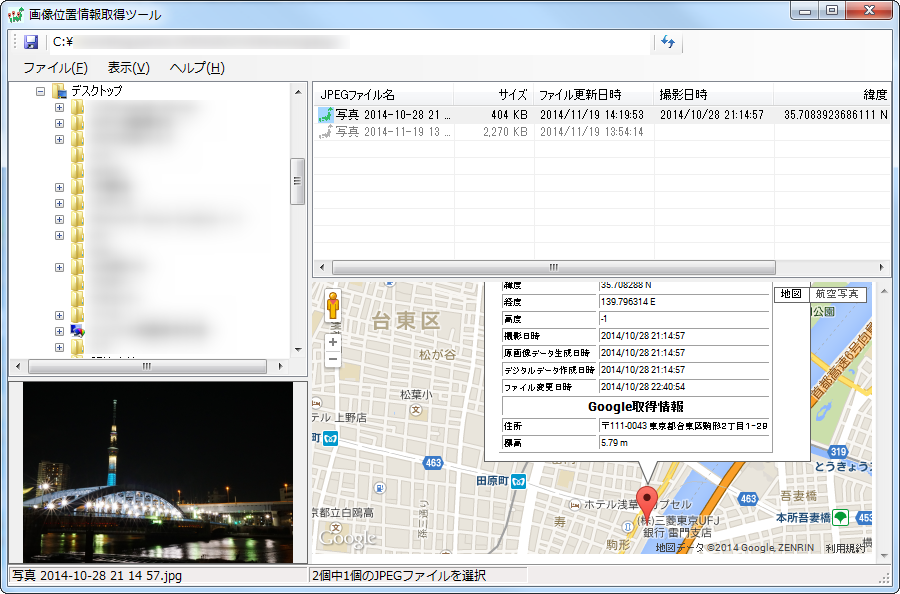
後半の今回はExif 情報を削除するiPhoneアプリとWordPressのプラグインについて記載していきたいと思います。
Exif情報を削除する方法 iPhone編
今はスマートフォンから写真を撮り加工してそのままSNSにアップ出来ますので、スマートフォンだけで完結されている方も多いはずです。Exif情報もスマホ上で削除出来ると良いですよね。
iPhoneでは「Loooks」(無料版)を使用しています。必要最小限の情報で操作も非常に分かりやすいアプリです。
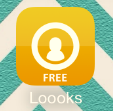
カメラロールの写真に付いているExif・位置情報を削除してくれるアプリ「Loooks」
まずはアプリを起動して右上のボタンをクリックするとメニューが表示されます。
- EXIF情報を見る:写真を選択してEXIF情報を確認することが出来ます。
- EXIF情報をまとめて削除:画像を複数選択してEXIF情報(GPSを含む)をまとめて削除することが出来ます
- GPS情報まとめて削除:画像を複数選択して位置情報をまとめて削除することが出来ます。
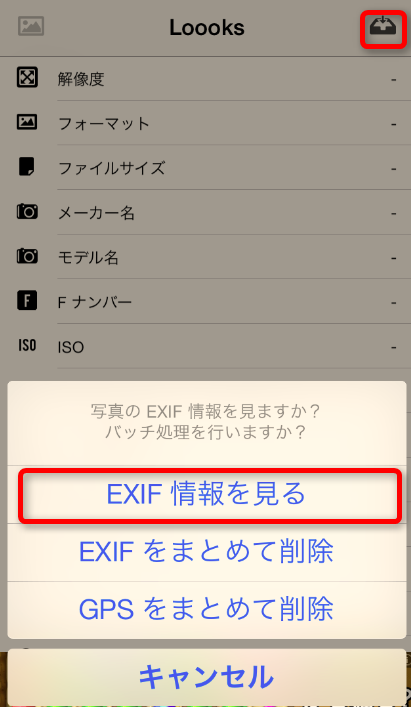 一度「EXIF情報を見る」でEXIF情報を確認してみましょう。
一度「EXIF情報を見る」でEXIF情報を確認してみましょう。
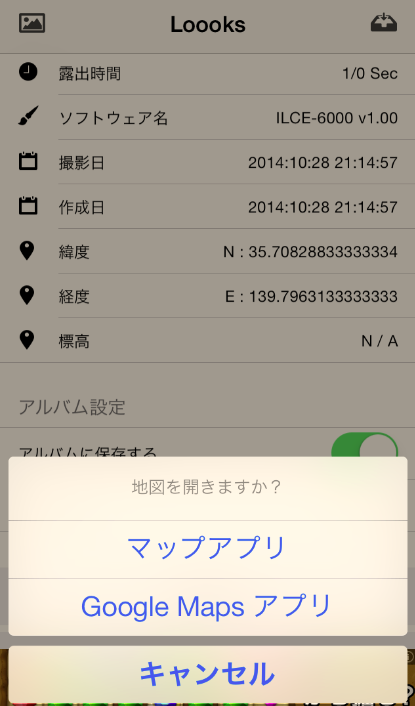
撮影した際の露出や撮影日の他に経度・緯度が表示されています。そこから更に地図を開くことが可能です。これらの情報を削除しましょう。
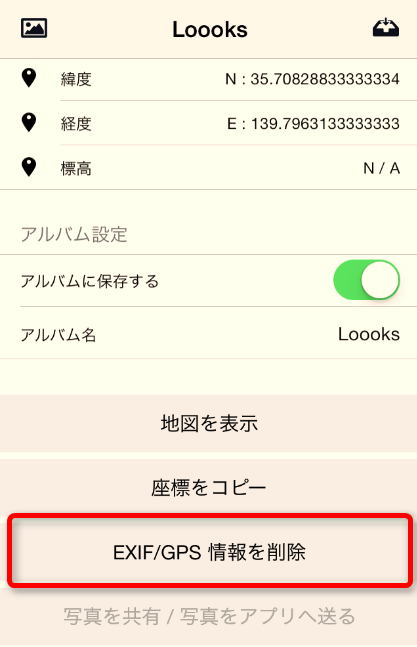
一番下にある「EXIF/GPS情報を削除」をクリックすると「EXIF情報全て」を削除するか「GPS情報のみ」を削除するか確認メニューが表示されます。今回は「EXIF全て」を選択しました。削除を実行すると元のファイルを残し、新たにファイルが生成されます。
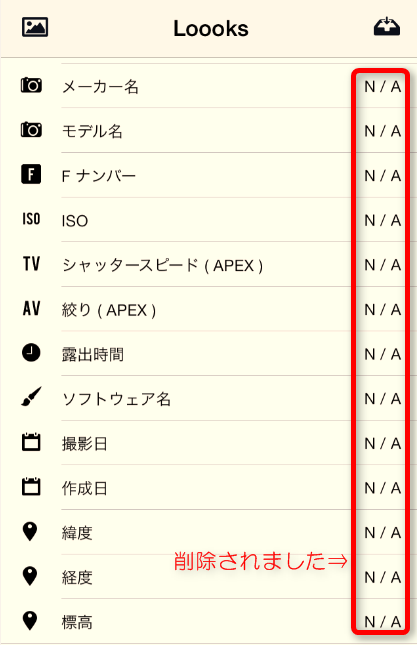
新しく作成されたファイルを確認するとEXIF情報が全て削除されています。
Exif情報削除する方法 WordPress編
WordPressを使用してブログを更新している場合にはExif情報するプラグインを入れておくという手があります。
このプラグインをインストールしておけばにアップロードする jpg の写真から自動的にExif情報が削除されます。
アップロードする jpg の写真から自動的にExif情報を削除してくれるWordPressプラグイン「EWWW Image Optimizer」
こちらのプラグインは画像を圧縮してくれると同時にExif情報を削除してくれます。
WordPress管理画面-メニューの「プラグイン」-「新規追加」から「EWWW Image Optimizer」を検索してインストールを行います。
 インストール後「プラグインを有効化」しておきます。
インストール後「プラグインを有効化」しておきます。
設定画面で「Remove metadata」にチェックを入れ「Save」します。
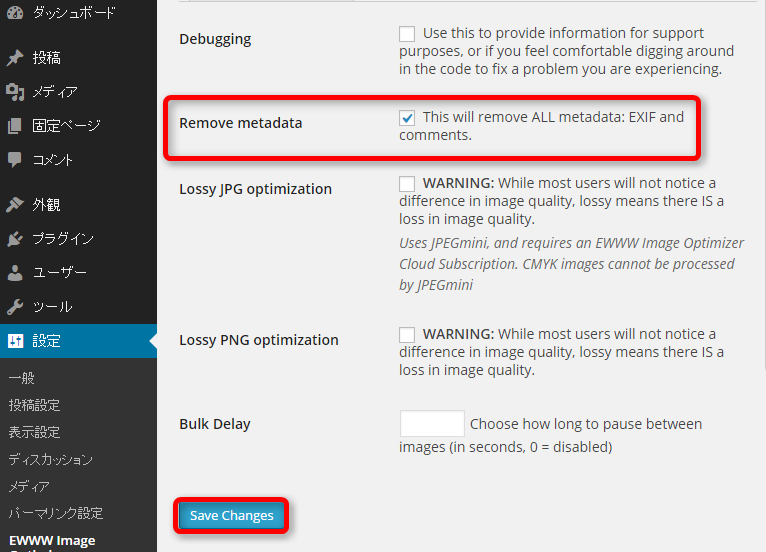 新規アップロード分からExif情報を削除します。(既にアップロードされているものはそのままですのでご注意下さい)
新規アップロード分からExif情報を削除します。(既にアップロードされているものはそのままですのでご注意下さい)
まとめ
Exif 情報を簡単に削除する方法として、前編後編に分け
をそれぞれ記載してきました。
他の方が撮影した写真のExif 情報はカメラの勉強を始めた自分にとってはとても勉強になる有効なものです。便利な機能ではありますが意識せず撮った写真にも様々な情報が付与されていることを一度確認してみて下さい。その上で自衛しつつ発信したい情報のみを公開出来ると良いですね。